Win7系統中,有時候我們需要將主分區修改為邏輯驅動器,但很多用戶並不了解具體的操作。下面小編就為大家詳解下設置的技巧。
技巧如下:
1、請在開始欄輸入cmd,右擊選擇“以管理員身份運行”;
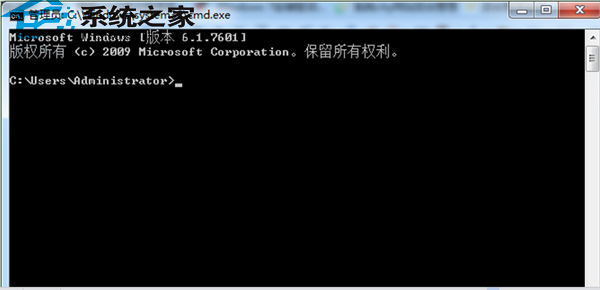
2、依次輸入以下命令
diskpart
list disk
select disk X
list partition
select partition Y
delete partition
creat paritition extended size = Z
create partition logic
list partition
select partition U
assign
此時系統會提示格式化這個新的分區後,此分區才可用,此時您就會在磁盤管理頁面中看到一個logic的分區替代了您原先的主分區。
溫馨提示:
X是指您電腦中的磁盤序號,如果只有一個硬盤,X應該是0,如果有多塊硬盤,那麼請選擇目標分區所在的磁盤。
Y是目標磁盤的名稱,應該是阿拉伯數字。
Z是磁盤空間大小,是以MB為單位的,比如您要創建一個8GB的磁盤,此時Z是8000,您輸入creat paritition extended size = 8000。
U是您創建了邏輯分區後,顯示在磁盤列表中的此分區所占用的阿拉伯數字符號。
上述方法是通過命令快速將主分區修改為邏輯驅動器,如果友友們還有更為簡便的方法,歡迎與小編留言互動哦。